
本篇文章给大家介绍一下安装和配置mysql 8.0.17的方法。有一定的参考价值,有需要的朋友可以参考一下,希望对大家有所帮助。
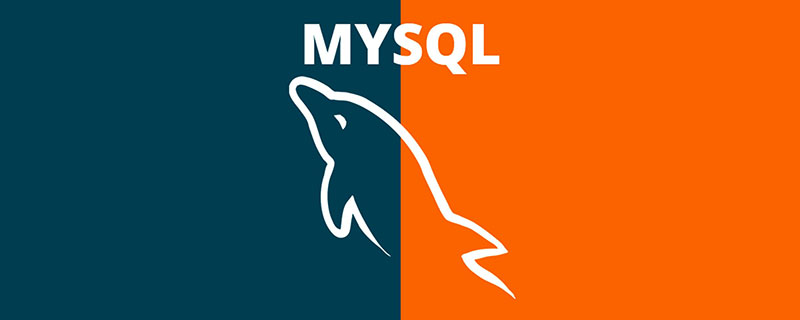
下载地址:https://dev.mysql.com/downloads/file/?id=487686
这里解压到了D:\mysql-8.0.17-winx64
(图中有些文件是后续安装步骤生成的)
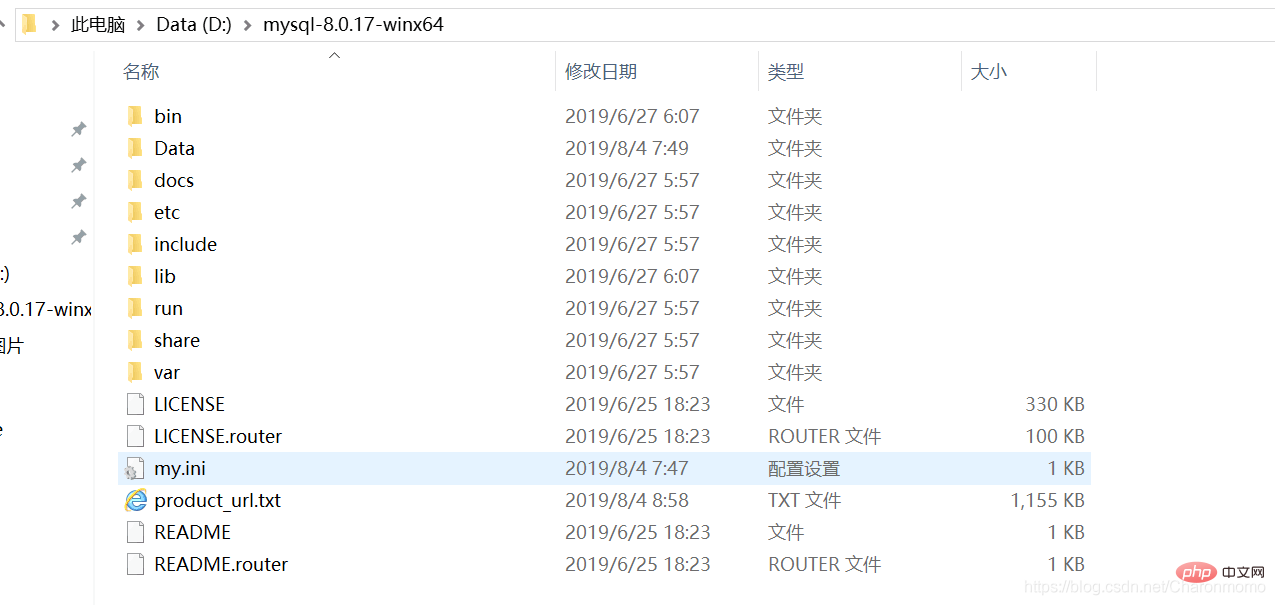
我的电脑→右键→属性→高级系统设置→环境变量
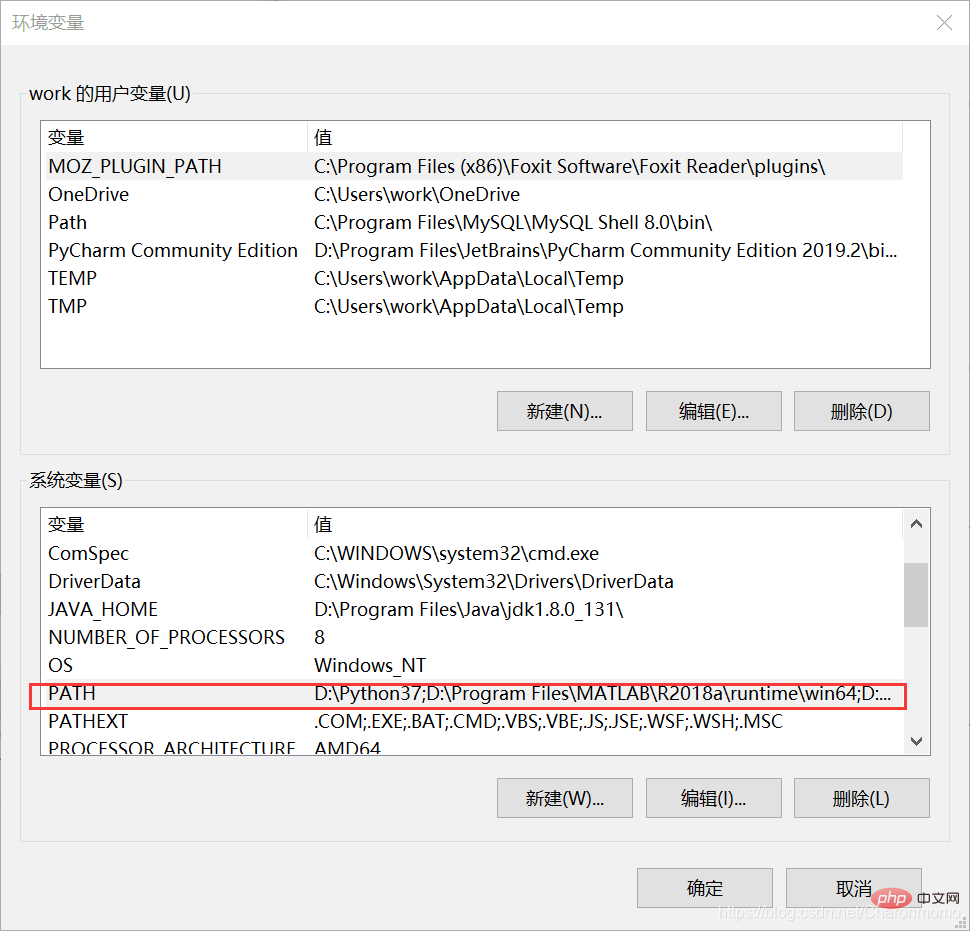
点击“编辑”,添加MySQL的bin文件夹的地址
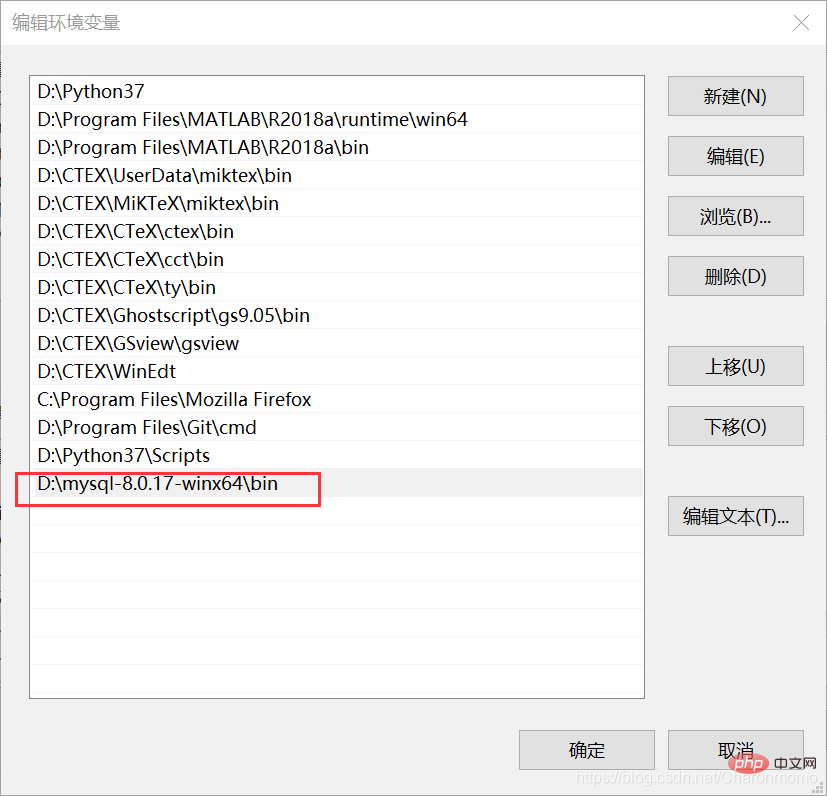
在MySQL文件夹D:\mysql-8.0.17-winx64中新建一个my.ini文件,写入如下信息:
(不同安装地址注意更改路径)
[mysqld] # 设置3306端口 port=3306 # 设置mysql的安装目录 basedir=D:\\mysql-8.0.17-winx64 # 切记此处一定要用双斜杠\\,单斜杠我这里会出错,不过看别人的教程,有的是单斜杠。自己尝试吧 # 设置mysql数据库的数据的存放目录 datadir=D:\\mysql-8.0.17-winx64\\Data # 此处同上 # 允许最大连接数 max_connections=200 # 允许连接失败的次数。这是为了防止有人从该主机试图攻击数据库系统 max_connect_errors=10 # 服务端使用的字符集默认为UTF8 character-set-server=utf8 # 创建新表时将使用的默认存储引擎 default-storage-engine=INNODB # 默认使用“mysql_native_password”插件认证 default_authentication_plugin=mysql_native_password [mysql] # 设置mysql客户端默认字符集 default-character-set=utf8 [client] # 设置mysql客户端连接服务端时默认使用的端口 port=3306 default-character-set=utf8
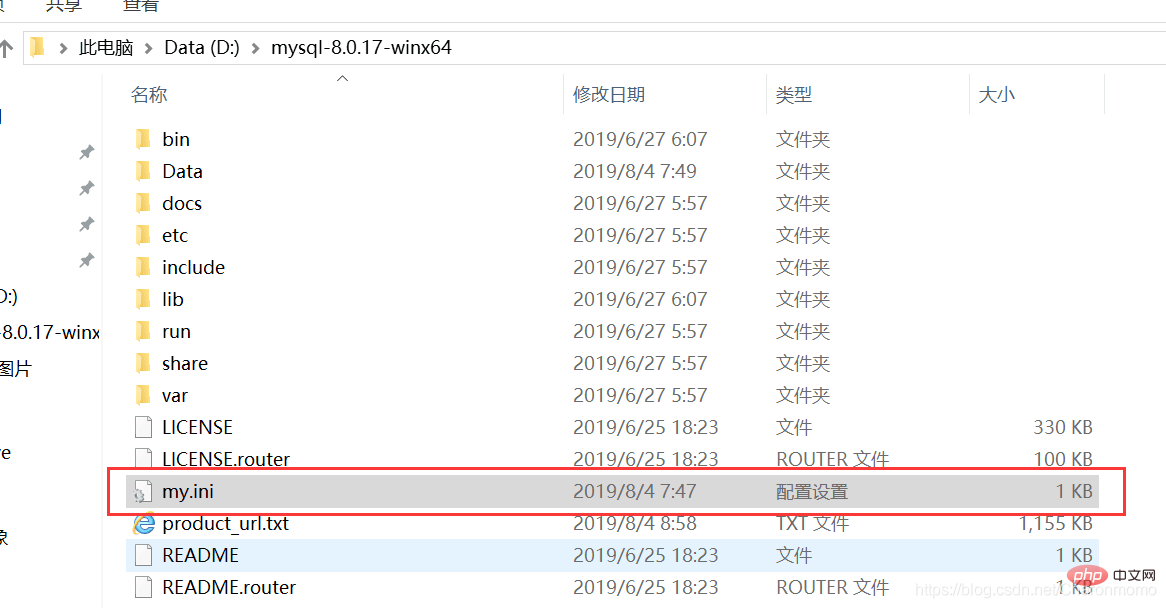
以管理员的身份打开cmd,转到MySQL安装路径,输入如下命令初始化数据库:
mysqld --initialize --console

注意!执行输出结果里面有一段:
[Note] [MY-010454] [Server] A temporary password is generated for root@localhost: zyNrYHh2yF-E
其中root@localhost:后面的“zyNrYHh2yF-E”就是初始密码(不含首位空格)。在没有更改密码前,需要记住这个密码,后续登录需要用到。
要是关快了,或者没记住,那也没事,删掉初始化的 datadir 目录,再执行一遍初始化命令,又会重新生成的。当然,也可以使用安全工具,强制改密码,用什么方法,自己随意。
参考:https://dev.mysql.com/doc/refman/8.0/en/data-directory-initialization-mysqld.html
在MySQL的安装目录D:\mysql-8.0.17-winx64\bin中输入
mysqld --install
 原命令应为:
原命令应为:mysqld --install [服务名]
但后面的服务名可以不写,默认的名字为 mysql。当然,如果你的电脑上需要安装多个MySQL服务,就可以用不同的名字区分了,比如 mysql5 和 mysql8。
启动MySQL:
net start mysql

(通过命令net stop mysql停止服务。通过命令sc delete MySQL/mysqld -remove卸载 MySQL 服务)
在MySQL安装目录D:\mysql-8.0.17-winx64\bin中输入:
mysql -u root -p
输入之前 的密码就可以进入MySQL了。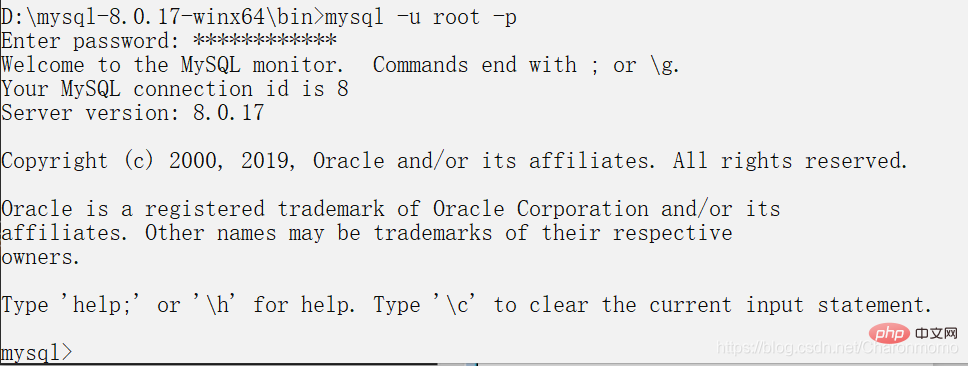
在MySQL中执行命令:
ALTER USER 'root'@'localhost' IDENTIFIED WITH mysql_native_password BY '新密码';
修改密码,注意命令尾的;一定要有,这是mysql的语法

可以查看一下默认安装的数据库
show databases;
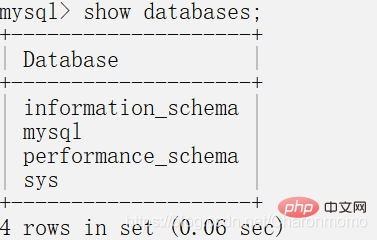
看一下默认MySQL用户:
select user,host,authentication_string from mysql.user;
 管理员root的host是localhost,代表仅限localhost登录访问。如果要允许开放其他ip登录,则需要添加新的host。如果要允许所有ip访问,可以直接修改成“%”
管理员root的host是localhost,代表仅限localhost登录访问。如果要允许开放其他ip登录,则需要添加新的host。如果要允许所有ip访问,可以直接修改成“%”
相关免费学习推荐:mysql视频教程
Das obige ist der detaillierte Inhalt vonErfahren Sie mehr über die Installation und Konfiguration von MySQL 8.0.17. Für weitere Informationen folgen Sie bitte anderen verwandten Artikeln auf der PHP chinesischen Website!
 binäre Arithmetik
binäre Arithmetik
 So verwenden Sie Shuffle
So verwenden Sie Shuffle
 So kaufen Sie echte Ripple-Münzen
So kaufen Sie echte Ripple-Münzen
 So starten Sie den Dienst im Swoole-Framework neu
So starten Sie den Dienst im Swoole-Framework neu
 Telnet-Befehl
Telnet-Befehl
 Verwendung der Informix-Funktion
Verwendung der Informix-Funktion
 So legen Sie den gepunkteten CSS-Rahmen fest
So legen Sie den gepunkteten CSS-Rahmen fest
 Aktuelles Ranking der digitalen Währungsbörsen
Aktuelles Ranking der digitalen Währungsbörsen
 Was sind die sieben Prinzipien der PHP-Codespezifikationen?
Was sind die sieben Prinzipien der PHP-Codespezifikationen?